Quản Trị Mạng - Hộp thoại xác nhận xóa xuất hiện khi bạn muốn xóa một file hoặc một folder, mục đích của nó là để ngăn chặn tình trạng xóa nhầm dữ liệu. Điều đó thực sự cần thiết trong một số trường hợp, nhưng cũng rất phiền toái trong một số trường hợp khác. Chúng ta hãy cùng xem cách quản lý thông điệp này và làm thế nào để ngăn chặn người dùng tắt nó đi.
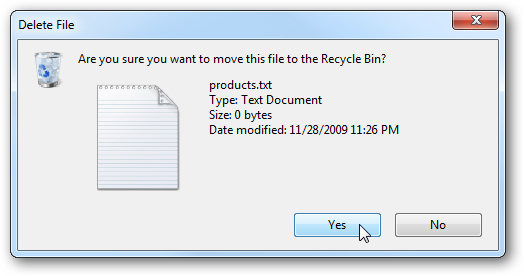
Tắt hộp thoại Delete Confirmation Dialog
Nếu bạn là một quản trị viên hệ thống, việc Windows xuất hiện một màn hình xác nhận mỗi khi muốn xóa một file nào đó quả thực là một điều rất phiền toái. Để tắt thông điệp này đi, bạn chỉ cần đơn giản là nhấn chuột phải lên Recycle Bin và chọn Properties.
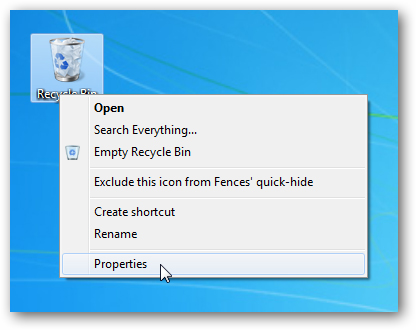
Trong hộp thoại Recycle Bin Properties, bỏ chọn vào ô "Display delete confirmation dialog" và nhấn Apply rồi nhấn OK.
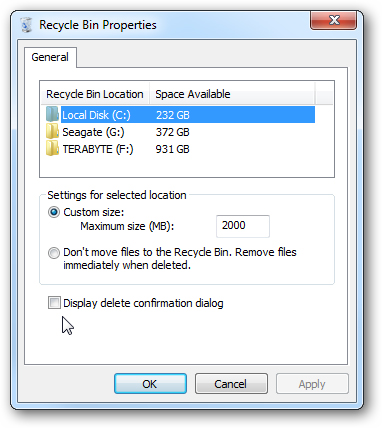
Ngăn chặn người dùng tắt hộp thoại Delete Confirmation Dialog
Nếu bạn không chắc được những gì đang làm, thì không nên tắt hộp thoại Delete confirmation dialog, khi mà nó có thể ngăn chặn việc xóa nhầm tài liệu quan trọng. Với những người mới bắt đầu và những người chưa có kinh nghiệm, thì việc thêm vào một bước trả lời thông điệp xác nhận thì rất quan trọng. Chúng ta có thể thay đổi thiết đặt trong Local Group Policy Editor để chắc rằng sự an toàn này luôn bật và không thể bị tắt đi được.
Nhấn vào nút Start và gõ gpedit.msc trong ô Search
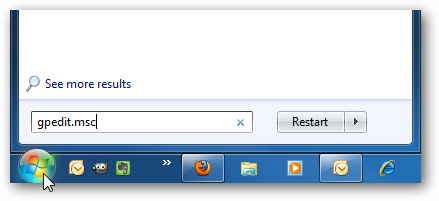
Tìm đến đường dẫn User Configuration\Administrative Templates\ Windows Components\ Windows Explorer sau đó nhấp kép vào "Display confirmation dialog when deleting files"
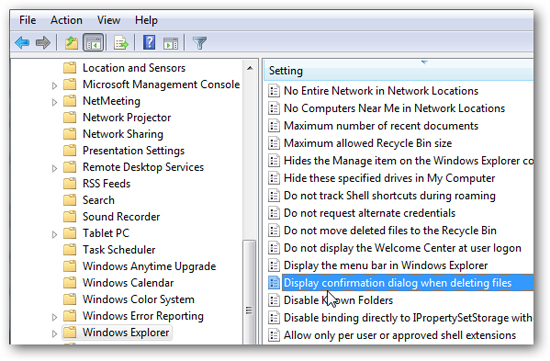
Bạn sẽ muốn Enable nó để chắc chắn rằng nó luôn bật và người dùng không thể tắt nó đi.
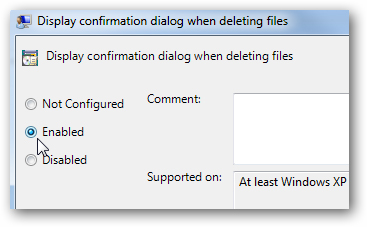
Sau đó bạn đóng trình Local Group Policy Editor, trở lại Recyle Bin Properties và bạn sẽ thấy hộp thoại này đã được enable và bị mờ đi để người dùng không thể thay đổi nó.
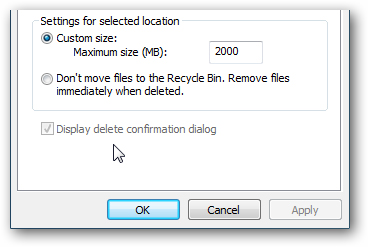
Bạn cũng có thể thực hiện thiết đặt tương tự thông qua Registry. Nhấn vào nút Start và gõ regedit trong ô search và gõ Enter.
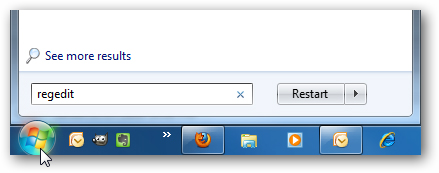
Trong Registry Editor tìm đến khóa HKEY_CURRENT_USER \ Software \ Microsoft \ Windows \ CurrentVersion \ Policies \ Explorer sau đó nhấn chuột phải và tạo một giá trị DWORD mới.
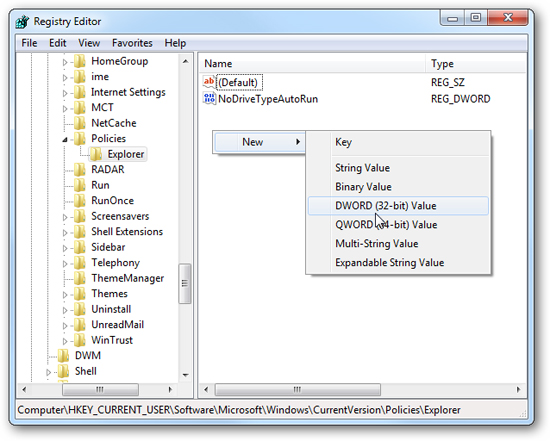
Đặt tên cho nó là ConfirmFileDelete và cho nó giá trị "1". Bạn cần log off và vào lại Windows để thiết đặt đó được thực hiện.
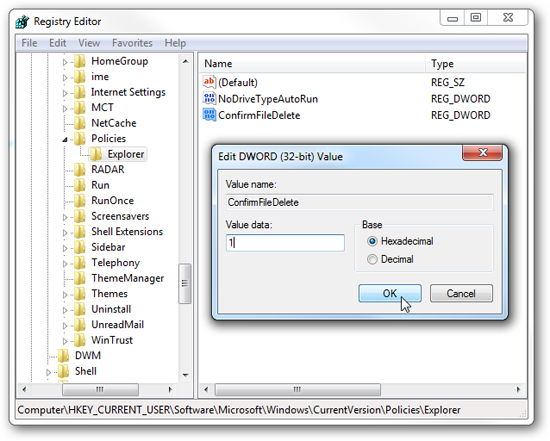
Xin nhắc lại, những bước làm trên không dành cho những người mới bắt đầu và nếu bạn không biết những gì đang làm thì không có lí do gì để bạn thử nó cả. Tuy nhiên, nếu bạn là một người dùng có kinh nghiệm và cảm thấy phiền toái với hộp thoại Delete Confirmation những muốn chắc rằng nó vẫn enable với người khác, thì cách làm trên sẽ giúp bạn.
 Công nghệ
Công nghệ  Windows
Windows  iPhone
iPhone  Android
Android  Học CNTT
Học CNTT  Download
Download  Tiện ích
Tiện ích  Khoa học
Khoa học  Game
Game  Làng CN
Làng CN  Ứng dụng
Ứng dụng 







 Linux
Linux  Đồng hồ thông minh
Đồng hồ thông minh  Chụp ảnh - Quay phim
Chụp ảnh - Quay phim  macOS
macOS  Phần cứng
Phần cứng  Thủ thuật SEO
Thủ thuật SEO  Kiến thức cơ bản
Kiến thức cơ bản  Dịch vụ ngân hàng
Dịch vụ ngân hàng  Lập trình
Lập trình  Dịch vụ nhà mạng
Dịch vụ nhà mạng  Dịch vụ công trực tuyến
Dịch vụ công trực tuyến  Nhà thông minh
Nhà thông minh  Quiz công nghệ
Quiz công nghệ  Microsoft Word 2016
Microsoft Word 2016  Microsoft Word 2013
Microsoft Word 2013  Microsoft Word 2007
Microsoft Word 2007  Microsoft Excel 2019
Microsoft Excel 2019  Microsoft Excel 2016
Microsoft Excel 2016  Microsoft PowerPoint 2019
Microsoft PowerPoint 2019  Google Sheets - Trang tính
Google Sheets - Trang tính  Code mẫu
Code mẫu  Photoshop CS6
Photoshop CS6  Photoshop CS5
Photoshop CS5  Lập trình Scratch
Lập trình Scratch  Bootstrap
Bootstrap  Ứng dụng văn phòng
Ứng dụng văn phòng  Tải game
Tải game  Tiện ích hệ thống
Tiện ích hệ thống  Ảnh, đồ họa
Ảnh, đồ họa  Internet
Internet  Bảo mật, Antivirus
Bảo mật, Antivirus  Họp, học trực tuyến
Họp, học trực tuyến  Video, phim, nhạc
Video, phim, nhạc  Giao tiếp, liên lạc, hẹn hò
Giao tiếp, liên lạc, hẹn hò  Hỗ trợ học tập
Hỗ trợ học tập  Máy ảo
Máy ảo  Điện máy
Điện máy  Tủ lạnh
Tủ lạnh  Tivi
Tivi  Điều hòa
Điều hòa  Máy giặt
Máy giặt  Quạt các loại
Quạt các loại  Cuộc sống
Cuộc sống  Kỹ năng
Kỹ năng  Món ngon mỗi ngày
Món ngon mỗi ngày  Làm đẹp
Làm đẹp  Nuôi dạy con
Nuôi dạy con  Chăm sóc Nhà cửa
Chăm sóc Nhà cửa  Du lịch
Du lịch  Halloween
Halloween  Mẹo vặt
Mẹo vặt  Giáng sinh - Noel
Giáng sinh - Noel  Quà tặng
Quà tặng  Giải trí
Giải trí  Là gì?
Là gì?  Nhà đẹp
Nhà đẹp  TOP
TOP  Ô tô, Xe máy
Ô tô, Xe máy  Giấy phép lái xe
Giấy phép lái xe  Tấn công mạng
Tấn công mạng  Chuyện công nghệ
Chuyện công nghệ  Công nghệ mới
Công nghệ mới  Trí tuệ nhân tạo (AI)
Trí tuệ nhân tạo (AI)  Anh tài công nghệ
Anh tài công nghệ  Bình luận công nghệ
Bình luận công nghệ